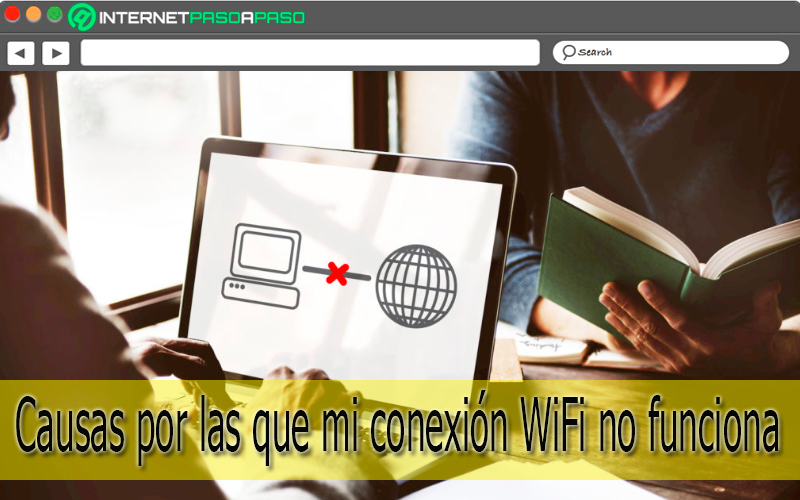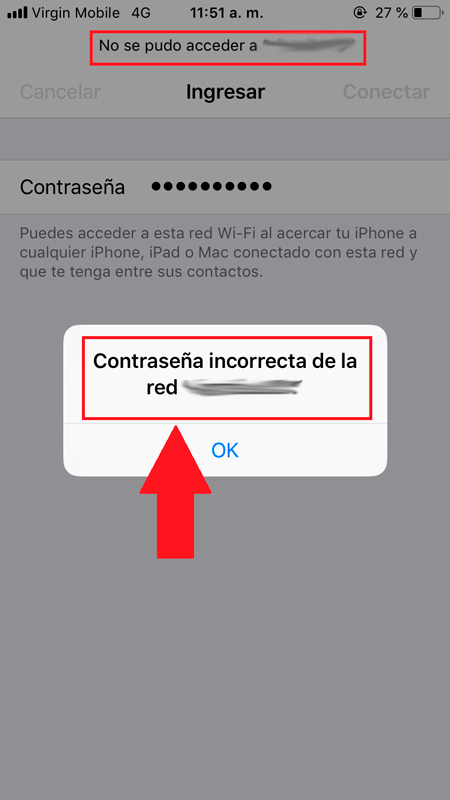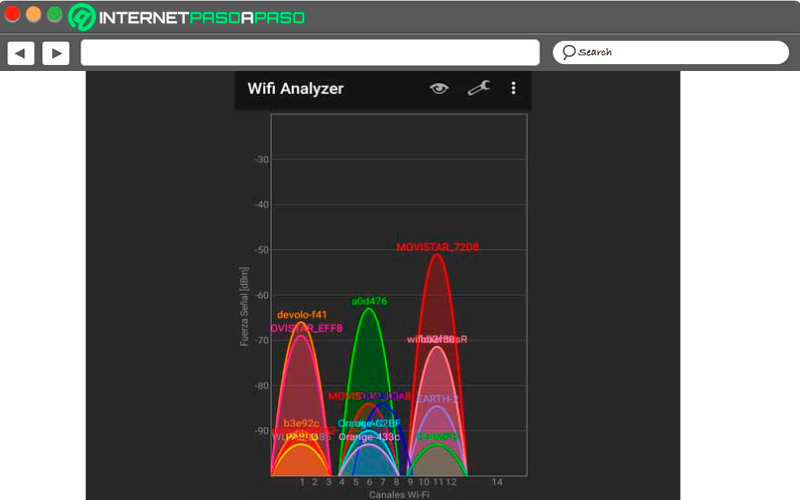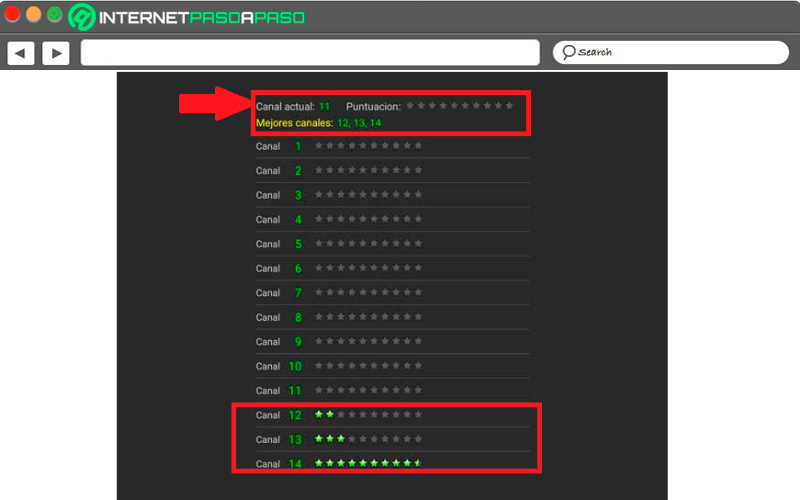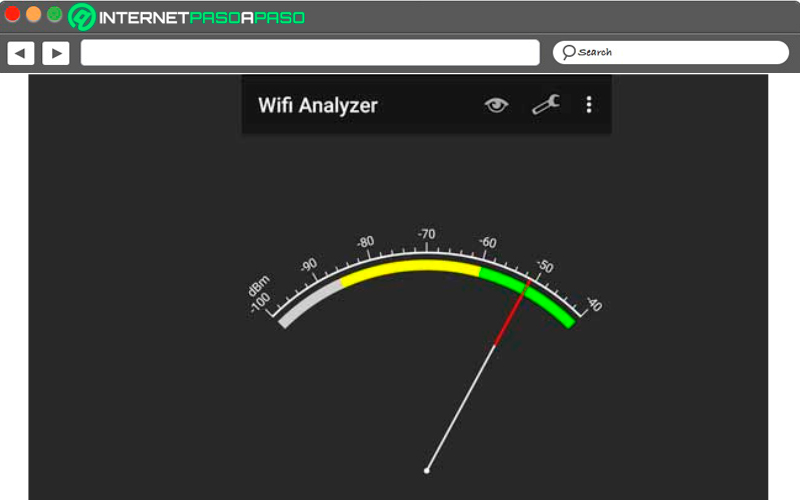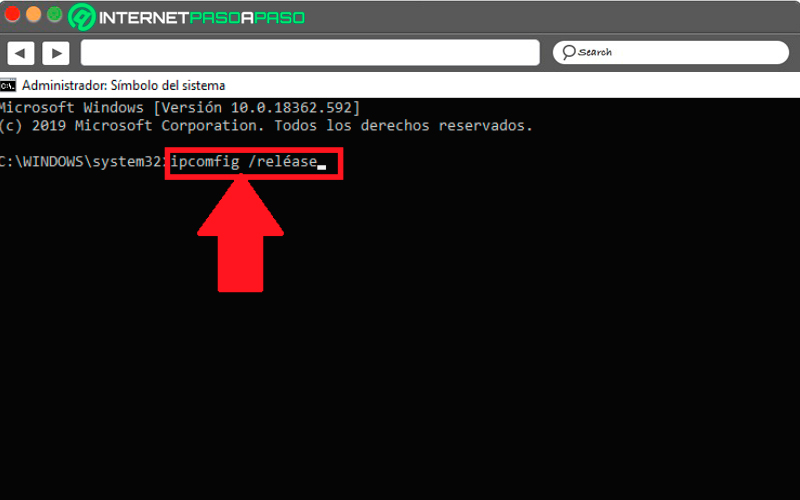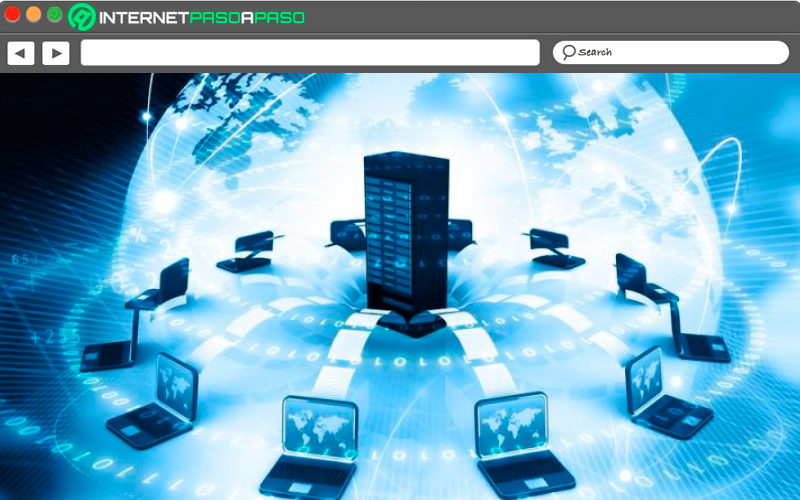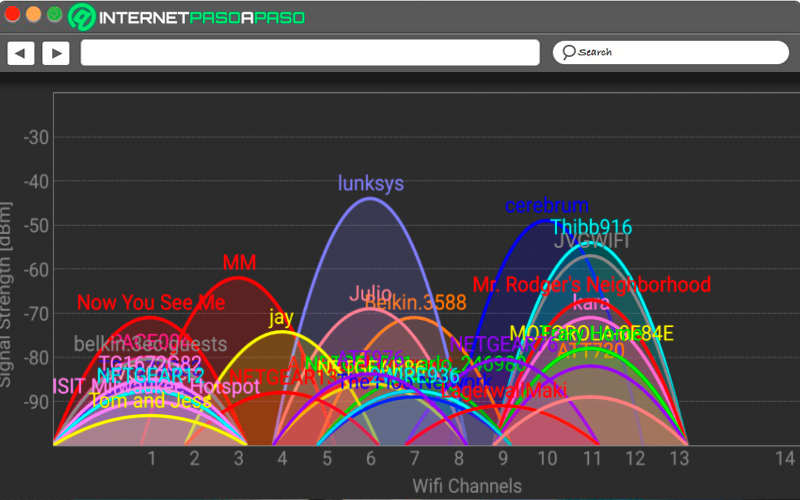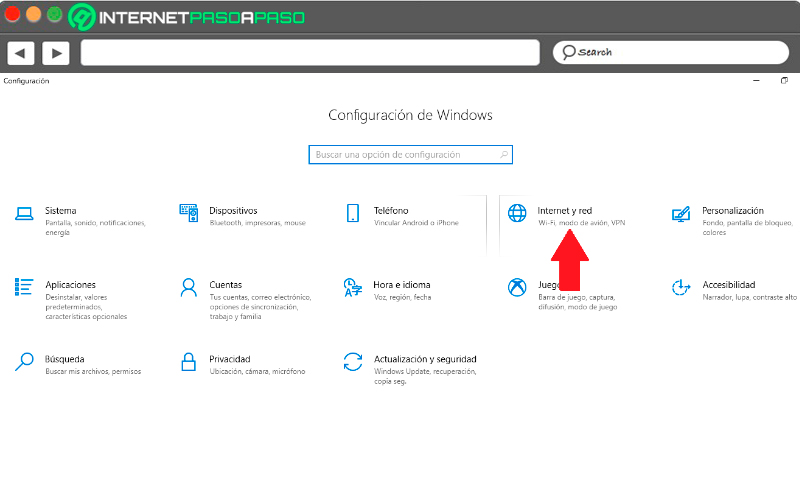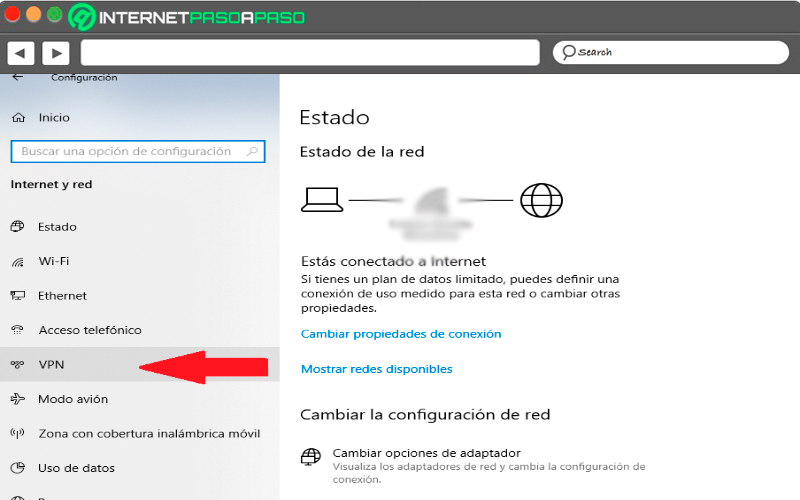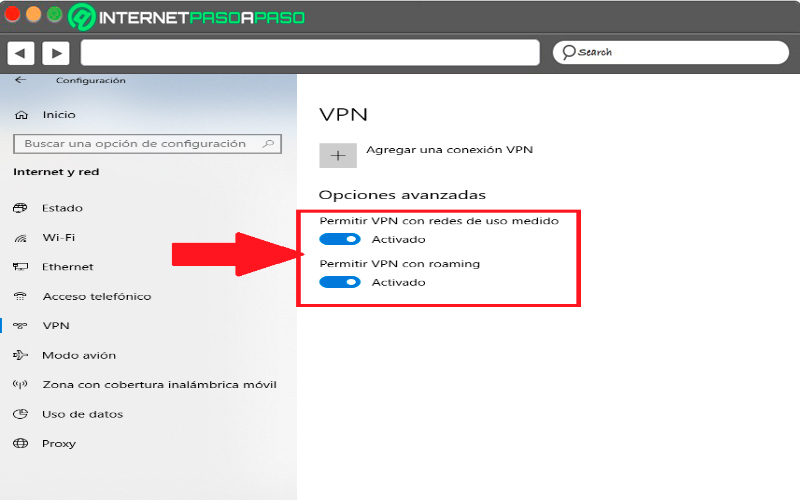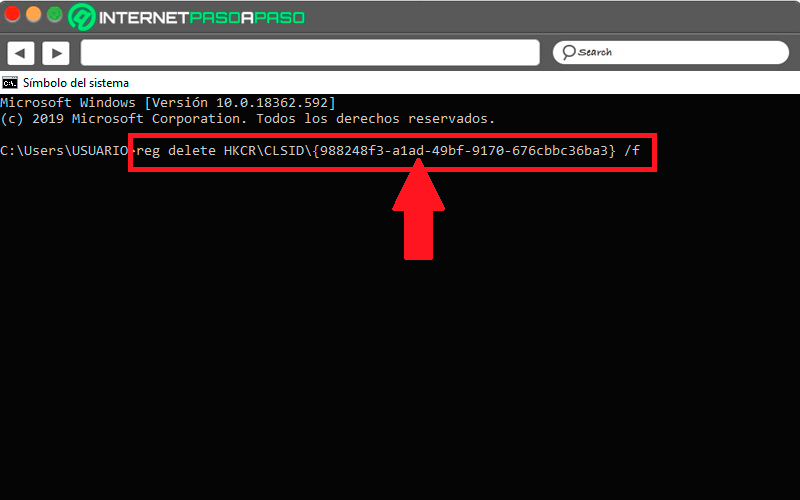Lo Último en IP@P
- Stellar Data Recovery revoluciona la recuperación de archivos perdidos en discos duros externos
- Goblin Mine: La Estrategia Económica Detrás del Juego de Minería que está Fascinando a Todos
- Estos son los nuevos Cargadores UGREEN: potencia y portabilidad en dos versiones que no te puedes perder
- UGREEN Nexode Pro: El Cargador Ultradelgado que revoluciona la carga de dispositivos móviles
- La computación en la nube está transformando los juegos Online y estas son sus grandes ventajas
Conectarse a una red WiFi no siempre es una tarea fácil, en muchas ocasiones al intentar conectarse a una red inalámbrica surgen uno y mil problemas que hace que este proceso sea difícil de llevar a cabo, ya sea para conectarse al WiFi en casa o en algún lugar público.
Todo esto se convierte en algo muy frustrante para la mayoría de las personas, especialmente cuando tienen que realizar alguna actividad en la web. Teniendo en cuenta que hoy en día el Internet se ha convertido en una herramienta indispensable para la mayoría de los usuarios, donde casi todo se realiza desde allí.
Por lo tanto, si estás presentando problemas al momento de conectarse a tu red inalámbrica no te preocupes, aquí te vamos a enseñar cuáles son las causas de este inconveniente y sus posibles soluciones, para ello sigue todo lo que te enseñaremos en este post.
¿Cuáles son las principales causas por las que mi conexión WiFi no funciona?
Los problemas de conexión inalámbrica suelen deberse a una gran cantidad de motivos, ya sea desde problemas en el dispositivo, en el router o en la misma señal de la cobertura. En muchas ocasiones se deben a problemas sencillos de solucionar que terminan interrumpiendo las actividades de los usuarios. Por lo tanto, aquí te vamos a enseñar cuales son las posibles causas por la que tu conexión WiFi no está funcionando correctamente.
Red inhabilitada
En el caso que el problema que estés presentando se trate de que la red se muestra como inhabilitada, se debe a un a un tipo de error que es muy común y que suele presentarse tanto en los ordenadores portátiles, smartphone, tablet o cualquier otro tipo de terminal inalámbrico. Este es un inconveniente que se puede originar por diversas razones, ya sea por un problema en el router o en el equipo.
Por lo tanto, como el problema puede deberse a diferentes motivos, entonces existen diferentes métodos para solucionarlo. Sin embargo, esto suele tener una fácil solución que te permitirá poder seguir disfrutando de tu servicio de Internet en casa.
Canal congestionado
Otro de los motivos del porqué las conexiones WiFi suelen presentar fallos es cuando se encuentran en un canal congestionado. En el caso de las redes inalámbrica funcionan a través de canales, en el caso de España se usan 13 canales según la zona geográfica donde te encuentres. Por lo tanto, mientras mayor congestionamiento exista en el canal donde se encuentre tu red, su funcionamiento será más lento.
Estos tipos de congestionamiento suelen ser muy frecuente en aquellas zonas donde existen muchas redes inalámbricas disponibles, ya que ellas se comienzan a hacer interferencia unas con las otras, ocasionando así problemas de cobertura y frecuencia, provocando que la velocidad de navegación sea mucho más lenta o no exista.
Red no detectada
Una de los problemas más comunes que se generan al momento de querer conectarse a Internet es que la red no es detectada por el dispositivo inalámbrico. Esto puede deberse a diferentes motivos que puede estar ocasionando que la red no sea visible para el equipo y por ende no es capaz de detectarla para poder establecer una conexión segura.
Este es un problema que se ha originado con mucha frecuencia en los ordenadores de Windows 10 y en algunos móviles. Sin embargo, este tipo de inconvenientes se puede solucionar fácilmente y de esa manera vas a poder seguir disfrutando de tu conexión a Internet.
Contraseña actualizada
Por lo general, cuando se establece una conexión inalámbrica con el dispositivo móvil o portátil este suele guardar de forma automática los datos de acceso, de esta manera la próxima vez que detecte dicha red este se conectará de forma automática. Seguramente te ha pasado que has ido a casa de un amigo o a un lugar público y ahora tu smartphone te indica que no se puede conectar.
En este tipo de caso es muy probable que hayan cambiado la contraseña de acceso de dicha red inalámbrica, por lo cual ahora tu equipo no puede establecer ninguna conexión de red.
IP no válida
Otro de los errores más comunes al momento de querer establecer una conexión a Internet mediante WiFi, es que te aparece un aviso donde se te indica que la dirección de IP es inválida. Esto puede convertirse en un verdadero problema para la mayoría, especialmente si se está necesitando una conexión a Internet.
En el caso de los usuarios de Windows, suelen experimentar este problema muy constantemente, a pesar que se han realizado recientes actualizaciones en sus versiones, incluyendo en W10 se suelen presentar este tipo de problema. Por suerte, este tipo de inconveniente tiene una solución que te permitirá corregir este tipo de problema y así poder establecer la conexión a Internet y poder disfrutar de estos servicios sin ningún tipo de fallo.
Te roban WiFi
En algunas ocasiones el motivo del porque tu conexión a Internet esta tan lenta, es porque existen otras personas que te están robando tu Internet. Por lo general, cuando muchos usuarios están conectado a una misma red, esta suele trabajar de forma más lenta ya que se congestiona, lo que evita que tenga un rendimiento óptimo. Especialmente hoy en día cuando existe una gran cantidad de programas y aplicaciones que permiten realizar este tipo de actividades de una forma muy sencilla.
Por lo tanto, robar WiFi es una tarea fácil de hacer gracias a todos los softwares que se han creado actualmente. Una de las formas de darte cuenta si te pueden estar robando Wifi es si en las mañanas tu conexión va rápida y a medida que transcurre el día esta va disminuyendo su velocidad.
También puedes ingresar a la configuración de tu Wifi y verificar que equipos están conectados a ella, en el caso que aparezcan usuarios desconocidos es porque han logrado romper tu sistema de seguridad. En este tipo de caso es importante verificar cualquier detalle necesario para saber si existen intrusos o no en la red, en caso que sí, más adelante te enseñaremos qué medidas tomar para ello.
WiFi Analyzer ¿Cómo analizar una red WiFi e interpretar los resultados con esta app?
WiFi Analyzer es actualmente una de las aplicaciones más completas y sencillas a la hora de querer analizar las redes Wi-Fi que se encuentra en nuestro alrededor, así como para saber qué canal se está usando y cuáles de ellos son los menos congestionados. Todo esto lo ha llevado a convertirse en la mano derecha de muchos usuarios al momento de querer solucionar cualquier inconveniente con las redes inalámbricas.
De la misma manera, Analyzer permite que se puedan activar funciones como la monitorización de la red, y así poder hacer un seguimiento de su señal a través de una gráfica, esto te permitirá saber en qué lugar de tu casa cuentas con una mejor cobertura.
¿Cómo funciona?
Cuando se descarga e instala Wi-Fi Analyzer, al momento de ingresar a la aplicación el usuario se encontrará con una gráfica de todas las redes que se detecten cerca de su ubicación. En el caso que esta aparezca sin nada, debes seleccionar el icono del ojo para que se activen los “Gráficos de canales”.
En esta misma opción el usuario tiene la posibilidad de ver lo que son el “Medidor de señal”, “Lista de AP”, “Puntuación de canales” y “Gráfico del tiempo”.
En la siguiente gráfica se puede medir lo que es la fuerza de la señal WiFi, y a la misma vez se puede detectar qué canal está siendo menos usado y por ende es el menos congestionado. Esto te permitirá saber si el canal que está usando tu red Wifi tiene mucha interferencia que puede llegar a estar afectando el rendimiento de la señal. En el caso de esto ser así, con ayuda de la app podrás cambiarte de canal.
Si se ingresa al apartado de “Puntuación de canales” la app te pedirá que seleccione tu red WiFi, una vez seleccionado te indicará en qué canal te encuentras. Esto te permitirá ver con mayores detalles cuales son los canales que se encuentran con menor interferencia, en este caso se puede ver que son el 12, 13 y 14.
Finalmente, encontramos lo que es el medidor de señal, en ese caso se puede ver la cobertura de la red en un determinado tiempo. Cuando el medidor se coloca en verde quiere decir que cuenta con una señal excelente, en caso que la cobertura esté en amarillo significa que esta se encuentra con una señal regular y si por alguna razón llega al color gris quiere decir que no cuentas con conexión a Internet o tu señal es casi nula.
Pasos y métodos para solucionar cualquier error en mi red WiFi fácil y rápido
Teniendo en cuenta todas las posibles causas de que tu red Wifi esté presentando problemas de conexión, aquí te vamos a explicar cuales son los diferentes métodos que puedes llevar a cabo para que le puedas dar solución a cada uno de estos errores.
Por lo tanto, sigue detalladamente cada uno de los pasos que te vamos a explicar a continuación:
Si la IP es no válida
Si el problema que está presentando tu conexión a la red es que se te indica que la IP no es válida, entonces será necesario que realices algunos de los métodos que te vamos a enseñar a continuación para que lo puedas corregir y así comenzar a disfrutar del servicio de Internet.
Renovar la dirección IP
Es posible que esta sea la solución más fácil para solucionar este tipo de error, para ello será necesario que el usuario ingrese a la ventana de “Símbolo de sistema”. Sin embargo, cuando aparezca el icono de símbolo de sistemas debes hacer click derecho sobre él y seleccionar la opción de “Ejecutar como administrador” para que se abra con los permisos necesarios.
Una vez hecho esto sigue estos pasos:
- Cuando te encuentres en la ventana de “Símbolo de sistema” debes introducir el siguiente comando: “ipcomfig /reléase” y pulsas la tecla “Enter” para continuar.
- Nuevamente se realiza lo mismo, pero ahora introduciendo el comando: “ipconfig /renew” y pulsas la tecla “Enter”.
- Lo siguiente será introducir los comandos “exit” y presionamos la tecla “Enter” para salir del símbolo de sistema.
- Por último, reinicia el equipo y una vez encienda nuevamente intenta conectarte a la red.
Si la red está inhabilitada
Como ya se mencionó anteriormente, en el caso que la red WiFi se muestre como inhabilitada, podrás realizar diferentes métodos para tratar de solucionar este tipo de fallo el cual puede deberse a diferentes razones.
Por lo tanto, sigue cada uno de los métodos que te explicaremos a continuación para que puedas darle solución a este tipo de fallo en tu conexión:
Problemas de compatibilidad
Una de las razones más comunes de este tipo de problema es la compatibilidad de la configuración entre el dispositivo inalámbrico y el router que transmite la señal. Este tipo de configuraciones se encuentran hecha bajo ciertos parámetros que permiten que su funcionamiento sea el adecuado. Para que el dispositivo funcione correctamente debe tener una configuración que sea compatible con la del router.
Una forma de solucionar esto, es modificando la configuración del móvil, a este se le puede colocar WPA-PSK, frecuencia 2.4 GHz, TKIP, siendo esta la más común de todas. Sin embargo, en caso de que esta tampoco funcione y siga saliendo red inhabilitada, podrás intentar cambiando la configuración a WEP Encryption y por motivos de seguridad el cifrado se coloca MAC en el router, teniendo en cuenta que las redes WEP son muy vulnerables a los ataques.
A pesar de que no pueda verse tan sencillo de realizar, esto resulta una buena alternativa para que puedas eliminar tu WiFi inhabilitado y así puedas disfrutar de una conexión inalámbrica estable y segura.
Red inhibida
Otro de los motivos del porque estas redes son inhabilitadas es porque el Wifi del router, módem o smartphones se inhiben, para solucionarlo lo primero que puedes hacer es desconectando la red del móvil y volviendo a la conectar de modo que esta se reinicie, en caso que el problema persiste debes realizar este mismo procedimiento con el router o módem. Estos aparatos suelen tener por detrás un botón que debes pulsar por algunos segundos para que este se reinicie.
Aquí debes esperar algunos segundos que todas las luces del módem enciendas, en ese momento él tomara nuevamente la configuración de fábrica, aquí debes configurar nuevamente la red WiFi. En este caso se recomienda utilizar un nombre y contraseña distintas a las usadas anteriormente y finalmente debes configurar nuevamente el terminal con la conexión ingresando los nuevos datos de accesos.
La red se encuentra mal configurada
Más en Redes
- ¿Cómo conectar la impresora con conexión inalámbrica Wi-Fi? Guía paso a paso
- Red 5G ¿Qué es, cómo funciona y en qué supera a sus predecesoras?
- Protocolo IPv4: ¿Qué es y cómo funciona esta versión del protocolo en informática?
- ¿Cómo configurar los APN de Claro en cualquier teléfono móvil Android o iPhone? Guía paso a paso
- ¿Cómo puedo entrar al router por Telnet para hacer una configuración avanzada con PuTTY? Guía paso a paso
SÍGUENOS EN 👉 YOUTUBE TV
Finalmente, otras de las razones del porque te puede estar apareciendo este error se debe a que la red se encuentra mal configurada. Ya sea porque se ha guardado mal algún dato o alguna de las aplicaciones instalada en el smartphone te haya cambiado la configuración.
Para poder solucionar este error lo más conveniente es borrar la conexión de la lista de tu móvil e intentar conectarse nuevamente, en la mayoría de los casos esto suele corregirse de inmediato.
Si cambian la contraseña
En el caso que llegues a un lugar donde anteriormente te has conectado al WiFi, pero por algún motivo tu dispositivo te indica que existe un error en la conexión como la contraseña incorrecta, la única opción viable que tienes en este caso es hablar directamente con el propietario del Internet y solicitarle la clave de acceso.
Ten en cuenta que, si se trata de un lugar público, suelen cambiar los datos de acceso frecuentemente con el objetivo de evitar que la red se congestione, lo que ocasiona una velocidad muy baja de navegación.
Si los canales están congestionados
Si el problema que está presentando tu conexión se debe a que existe un congestionamiento en los canales de las redes WiFi, entonces lo más convenientes es que realices un cambio de canal para aquel que se encuentre más solo, ya que esto evitará cualquier tipo de interferencia en la señal.
En este caso lo más recomendable es conseguir un canal que no esté siendo utilizado por los router vecinos. Para ello es necesario que el usuario haga uso de varios programas que permiten ver esta configuración como lo es el caso de WiFi Analyzer o WirelessMon, ambas herramientas te permitirán ver cada uno de los canales a través de un análisis realizado en tu entorno.
Una vez hayas encontrado el canal donde se encuentra tu conexión, vas a poder realizar el cambio del mismo con la ayuda de ambos programas, en el caso de Analyzer lo podrás hacer desde la misma aplicación y en WirelessMon debes ingresar la puerta de enlace a través de 192.168.1.1 en tu navegador de preferencia y en la configuración de Wireless cambias el canal, se recomienda usar los canales 1,6 o 11, ya que son los menos propensos a sufrir congestionamiento.
Descargar Wirelessmon Windows
Si me están robando WiFi
Si tus sospechas terminaron por ser ciertas y tus vecinos te están robando la conexión a Internet, entonces será necesario que tomes las medidas adecuada rápidamente. Esto te permitirá recuperar la velocidad correcta de tu conexión y además evitarás que intrusos accedan a tu red, teniendo en cuenta que podrían llegar a robarte algún tipo de información.
Para poder solucionar este inconveniente será necesario que realices los siguientes métodos:
Cambia el nombre y la contraseña de tu red
La primera medida que se debe tomar de manera inmediata es acceder a los ajustes del router y cambiar tanto el nombre como la contraseña de la red. Con esto vas a conseguir que todos los equipos que se encuentren conectado a ella se desconecten de forma automática.
Se recomienda establecer una contraseña bastante larga de al menos 20 caracteres, la misma debe incluir letras mayúsculas y minúsculas, números y símbolos, logrando así que la misma sea difícil de adivinar.
Utilizar un filtrado MAC
La seguridad es primordial para evitar que intrusos puedan acceder a la configuración de las redes y así comenzar a robar Internet. En este caso es importante que el usuario acceda al panel de administración del router y en el apartado de “Direcciones MAC” lo configures para que solo tus dispositivos sean los únicos que se pueden conectar a la red.
Aquí podrás crear una lista donde tendrás que agregar los MAC de cada uno de los dispositivos que quieres permitirle el acceso a la red. Quizás uno de los inconvenientes de este tipo de acciones es que cada vez que quieras agregar un dispositivo tendrás que acceder al panel de administración del equipo para agregarlo.
Reforzar el protocolo de seguridad
Es importante que tu red WiFi no cuente con un protocolo WEP, ya que este suele ser muy fácil de vulnerar, por lo que no te garantizará una seguridad confiable. La mejor manera de proteger la conexión en casa es utilizando el protocolo WPA2-PSK. Para modificar esto debes ingresar a la configuración del router y modificarlo.
En el caso que también te permita modificar el cifrado, debes seleccionar la opción AES, ya que esto te aumentará aún más la seguridad.
Oculta la red
Finalmente, puedes optar por la opción de ocultar tu red, esto evitará que la misma se encuentre visible para las demás personas por lo que casi nadie sabrá que cuentas con una conexión inalámbrica. En este caso debes realizar este procedimiento desde la configuración del router, allí puedes seleccionar la opción de “Ocultar router”.
También se recomienda que cuando salgas de casa lo apagues o en caso que te vayas de viaje por algunos días, ya que esto evitará que la red se encuentre disponible todo el tiempo y al alcance de los ciberdelincuentes cercanos.
Si no se detecta la red
Si lo que no te está permitiendo establecer una conexión inalámbrica es que tu equipo no detecta la red, aquí te vamos a enseñar cuales son los métodos que debes seguir para que puedas solucionar este tipo de error.
Para ello sigue los pasos que te vamos a enseñar a continuación:
Desde el ordenador
Como ya se mencionó anteriormente, este ha sido un fallo muy común en los equipos con Windows 10. Sin embargo, antes de realizar cualquier procedimiento es fundamental que verifiques que tu tarjeta o adaptador de red no esté presentando ningún tipo de inconveniente, esto lo puede verificar a través de este enlace.
Cuando este haya sido descargado debes instalar y ejecutar dicho archivo, una vez la ejecutes ella comenzará a buscar cualquier tipo de error o inconveniente que se esté generando en el adaptador. De ser así, este lo solucionara de forma automática para así poder corregir el error.
En el caso que no se encuentre ningún tipo de fallo, tendrás que realizar los pasos que te vamos a explicar enseguida:
- Lo primero será acceder a la “configuración de Windows 10”, para ello debes seleccionar el icono de “Inicio” y allí seleccionas el engranaje de “Configuración”.
- Seguidamente selecciona “Internet y red”.
- En la nueva ventana que te aparece debes seleccionar la pestaña de “VPN”.
- Ahora en la parte derecha de tu pantalla encontrarás dos opciones, aquí debes desactivar “Permitir conexiones VPN” y “Permitir VPN con roaming”.
- Cuando ambas opciones hayan sido desactivadas debes comprobar si la red a la que te quieres conectar aún presenta el mismo error.
En el caso que continúes sin poder conectarse debes desactivar el servicio de VPN de forma manual a través de “Símbolo de sistema” para ello realiza lo siguiente:
- Lo primero será abrir el símbolo de sistema CMD como administrador.
- Cuando hayas ingresado a la ventana de “Símbolo de sistema” debes ingresar los dos comandos siguientes en este orden: reg delete HKCR\CLSID\{988248f3-a1ad-49bf-9170-676cbbc36ba3} /f y presiona la tecla “Enter”.
- Ahora introduce el siguiente comando: netcfg -v -u dni_dne y pulsa nuevamente la tecla “Enter” para que se ejecute dicho comando.
- Finalmente, cierra el símbolo de sistema y comprueba si ahora te puedes conectar a la red WiFi.
Reinicia el módem
Otra forma de intentar solucionar todo este inconveniente es fijarse si las luces del router de WiFi están encendiendo, la misma puede aparecer con una luz parpadeante o una luz fija. En el caso que esta se encuentre apagada puede ser porque se encuentra bloqueada la señal inalámbrica del equipo.
Para descartar que la señal se encuentre bloqueada lo mejor es realizar un reset en el router, en este caso se puede hacer presionando el botón ubicado por la parte de atrás del aparato o simplemente conectándolo y desconectandolo de la corriente eléctrica.
Aquí debes esperar algunos minutos mientras encienden nuevamente todas las luces, en el caso que la luz del WiFi continúe apagada, debes ingresar a la configuración del router y asegurarte que la opción de Internet inalámbrico no se encuentre deshabilitada.